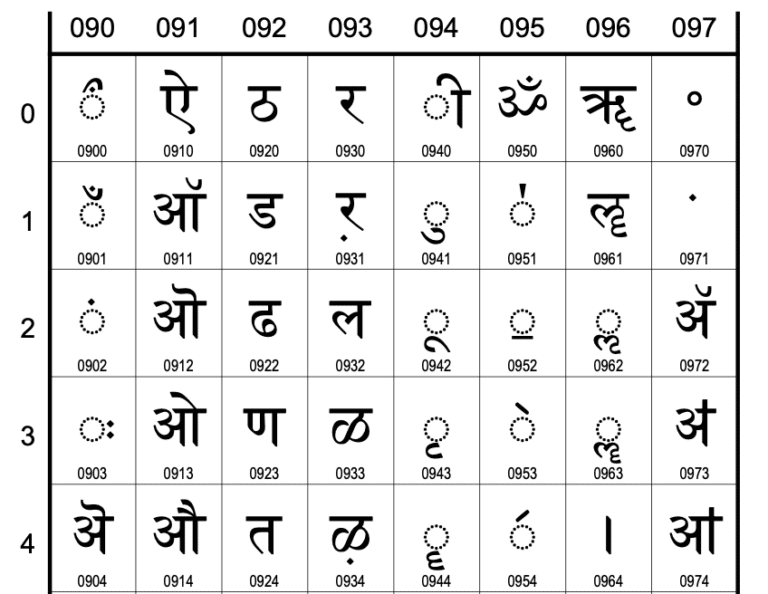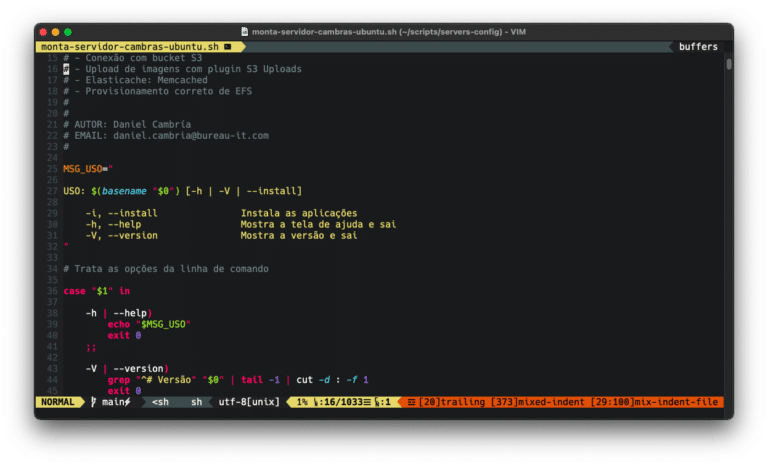man echo è molto diretto nel dire che il comando viene utilizzato per ripetere gli argomenti a std out.
E questo significa passare praticamente qualsiasi cosa allo standard output.
Con echo possiamo utilizzare caratteri di escape, come tabulazione, nuova riga, attivare i colori del testo, lo sfondo, la decorazione dei caratteri, ecc.
Fuga
Senza -e, non può interpretare i comandi in escape.
$ echo "Oi\nEu sou o Echo." Oi\nEu sou o Echo.
Con -e, abiliti l’interpretazione dei caratteri di escape, come ad esempio \n per saltare le righe:
$ echo -e "Oi\nEu sou o Echo." Oi Eu sou o Echo.
Per una nuova colonna , usa l’opzione -e con \v:
$ Nome="Echo"
$ echo -e "Oi\nSeu nome é $Nome \v$Nome \v$Nome"
Oi
Seu nome é Echo
Echo
Echo
Per ri-tabulare usa l’opzione -e con \t:
$ echo -e "\tOlá,\n\tEste é um texto tabulado."
Olá,
Este é um texto tabulado.
Evita i newline
Se non imposti l’opzione -n, le informazioni verranno visualizzate sullo schermo e poi apparirà una nuova riga:
$ echo "Oi, digite seu nome: "; read nome Oi, digite seu nome: _
Ora, con -n, non c’è più la riga dopo la frase:
$ echo -n "Oi, digite seu nome: "; read nome Oi, digite seu nome: _
echo Questa nuova linea che si crea può essere d’intralcio quando si tratta di ottenere l’esadecimale di un carattere
$ echo -e A |hexdump 0000000 41 0a <----- olha o newline aqui no 0a, atrapalhando 0000002 $ echo -en A |hexdump 0000000 41 <----- agora, só o hex 41, que é o A em ascii 0000001
Hai qualche suggerimento su come utilizzare l’eco? Inviameli nei commenti e li inserirò qui =D